

注意:只有开放的课堂点播才可以分享,所以老师们在分享前务必确认自己的点播是否已经开放,操作详见https://oc.sjtu.edu.cn/courses/10455/pages/bo-fang-qi-shi-yong-shuo-ming?module_item_id=291699
1.找到自己的历史课程
老师们进入Canvas平台后可以点击“课程-所有课程”查看自己当前和过去的所有课程

2.进入某门历史课程的课堂视频模块
在课程列表中,点击自己想要进入的历史课程后,点击“课堂视频”模块(记得要选一下左上方的课程点播标签卡),可以看到之前学期所有的课堂视频点播列表。
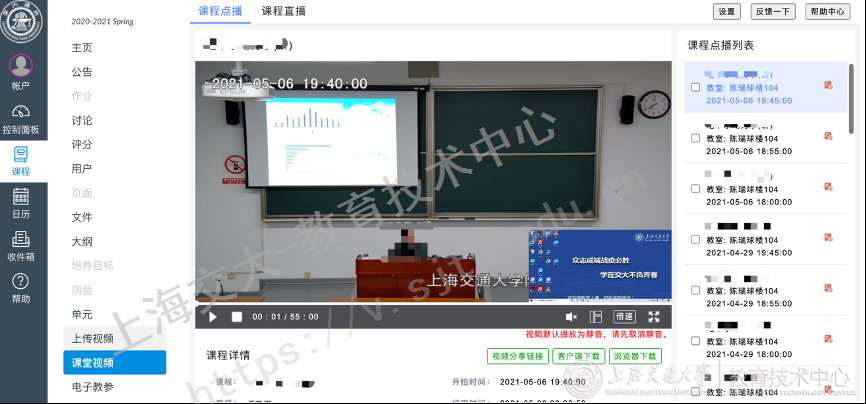
点击视频下方绿色的“视频分享按钮”,历史视频的分享链接就已经复制好了,之后,您可以打开word文档、记事本、微信聊天框等各种可以粘贴的地方,直接电脑鼠标右击粘贴(或者使用快捷键:windows电脑Ctrl+V,苹果电脑Command+V)就可以获得一个链接的地址,将这个地址分享出来即可。
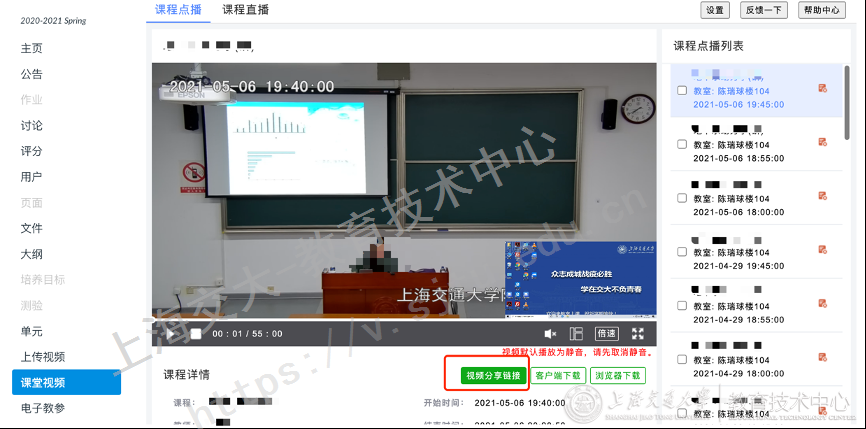
注意:
1、学生获得分享链接后,请务必使用chrome浏览器,此外第一次点击链接需要先jaccount认证登陆,再在地址栏复制一次链接进入即可正常观看。
2、一次只能分享一节课的视频